Przed zainstalowaniem motywów innych firm w systemie Windows 7 należy załatać system za pomocą określonych narzędzi. Te same programy zmienią pliki systemowe, po czym będziesz miał możliwość zainstalowania różnych motywów (jest ich wiele w Internecie).
Gdzie znaleźć potrzebne oprogramowanie
Znalezienie niezbędnego oprogramowania nie jest takie trudne, aby zainstalować motywy w siedmiu, będziesz musiał zaktualizować pliki systemowe za pomocą następujących programów:
- Zmieniacz zasobów tematycznych
- Uniwersalny program do łatania motywów
W pierwszym narzędziu wystarczy postępować zgodnie z instrukcjami (ala następny-następny-kontynuuj), ale w drugim jest to jeszcze prostsze - kliknij trzy przyciski, łatając w ten sposób każdy plik. Po tych manipulacjach musisz ponownie uruchomić komputer.
Instalowanie motywu innej firmy w systemie Windows 7
Instalowanie motywów innych firm w systemie Windows 7 należy wykonywać ze szczególną ostrożnością. Musisz upewnić się, że motyw będzie obsługiwany przez Twój system. Na przykład motywy projektowe nie są obsługiwane we wszystkich wersjach. Możesz zainstalować motyw w wersji maksymalnej, profesjonalnej, korporacyjnej i domowej. W pozostałych edycjach (Home Basic i Starter) motywy nie są dostępne i lepiej powstrzymać się od ich instalowania (może to niestety nie zadziałać).
Przede wszystkim musimy pobrać sam motyw. W Internecie można znaleźć ich niezliczoną ilość, więc myślę, że nie będzie z tym żadnego problemu. Po pobraniu archiwum (w ten sposób najczęściej dystrybuowane są motywy) musimy je rozpakować do folderu znajdującego się pod ścieżką: C:\Windows\Resources\Themes

Teraz powinieneś aktywować nowo zainstalowany motyw. Aby to zrobić, przejdź do Panelu sterowania > Projektowanie i personalizacja > Personalizacja, gdzie wykonujemy potrzebne czynności. Nawiasem mówiąc, łatwiej byłoby po prostu kliknąć pulpit prawym przyciskiem myszy i przejść do personalizacji z menu kontekstowego.
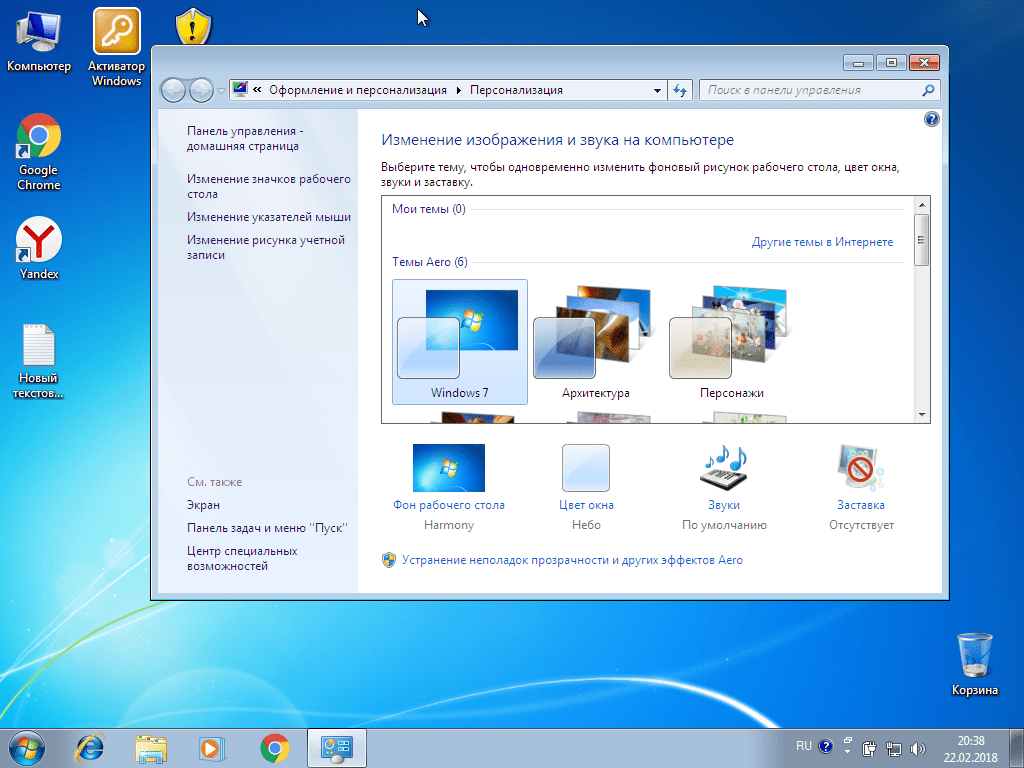
Jeśli wszystko zostało wykonane poprawnie, wynik zobaczysz natychmiast. Należy jednak pamiętać, że na zrzutach ekranowych podglądu najczęściej projekt jest prezentowany wraz z etykietami innych firm. Sam motyw ich nie ma i będziesz musiał zainstalować takie skróty osobno.
Najprawdopodobniej motyw będzie miał osobne przyciski nawigacyjne, które również zostaną pokazane w podglądzie. Aby je zainstalować należy podmienić plik systemowy (zamiennik który powinien znaleźć się w archiwum wraz z motywem) ExplorerFrame.dll, który znajduje się w C:\Windows\System32. Nie ma potrzeby usuwania starego pliku, najlepiej po prostu zmienić jego nazwę, dodając na końcu prosty przedrostek. Coś w stylu ExplorerFrame.dllagant. W takim przypadku plik nie zostanie odczytany przez system, a jednocześnie możesz łatwo przywrócić wszystko do stanu poprzedniego, po prostu usuwając ten sam przedrostek (i odpowiednio usuwając plik zastępczy).
W tym miesiącu użytkownicy Windowsa 10 otrzymali pierwszą większą aktualizację systemu. Niestety wraz z nową wersją systemu Żadna łatka do instalowania motywów innych firm nie jest kompatybilna(łatka została już wydana, patrz Metoda 3), ani rzeczywistych motywów stworzonych dla pierwszej stabilnej wersji (10240). Poniżej opisano tymczasowe rozwiązanie tego problemu na dwa sposoby jednocześnie.
Na początek od razu ostrzegamy, że korzystając z tych instrukcji, będziesz mógł korzystać z motywów innych firm, ale tylko tych specjalnie stworzonych lub zmodyfikowanych dla systemu Windows 10 1511 (czyli „z aktualizacją listopadową”, czyli kompilacją 10586) . Niektórzy autorzy zaczęli już modyfikować swoje najpopularniejsze motywy, ale jest mało prawdopodobne, że uda się to zrobić w przypadku wszystkich wcześniej wydanych motywów.
Metoda 1
Uwaga! W systemie Windows 10 1511 z numerem kompilacji 10586.494 (aktualizacja została wydana 12 lipca 2016 r.) ta metoda już nie działa. Zamiast tego proponuje się użyć Metoda 2.
Porozmawiajmy teraz o tym, jak załatać system Windows 10 1511, aby zainstalować motywy innych firm.Dopóki autorzy łatek nie przygotowali bardziej eleganckiego rozwiązania, będziesz musiał wykonać kilka kroków i skorzystać z niezbędnych plików systemowych przygotowanych przez konfigurator pod pseudonimem .
- Pobierz i rozpakuj zestaw niezbędnych narzędzi na dysku Narzędzie do łatania motywów (link na końcu artykułu).
- Uruchom i zainstaluj poprawki jako administrator UxStyle_0242_x86_x64_preview I UltraUXThemePatcher_3.0.4.
- Aby ponownie uruchomić komputer.
- Uruchom plik Add_Take_Ownership_to_context_menu.reg i wyrażam zgodę na wprowadzenie zmian w systemie.
- Przejdź do folderu C:\Windows\System32.
- Zostań właścicielem plików klikając prawym przyciskiem myszy każdy z nich i wybierając element z menu kontekstowego Przejąć na własność.
- Twórz kopie zapasowe plików motywui.dll, uxinit.dll, uxtheme.dll lub po prostu nadaj im nowe nazwy, np stary_themeui.dll.
- Skopiuj zmodyfikowane pliki motywui.dll, uxinit.dll, uxtheme.dll z folderu Poprawka pliku x86 Lub Poprawka pliku x64(w zależności od głębi bitowej systemu operacyjnego) do folderu C:\Windows\System32.
- Uruchom ponownie (chociaż nasz system testowy nie wymagał drugiego ponownego uruchomienia).
Teraz Twój system jest gotowy do zainstalowania motywów innych firm.
Uwaga! Nie zalecamy stosowania zmodyfikowanych plików systemowych, może to spowodować całkowitą niesprawność systemu operacyjnego. Przed skorzystaniem z tych instrukcji zdecydowanie zalecamy utworzenie punktu przywracania systemu. Robisz wszystko na własne ryzyko i ryzyko.
Jeśli masz problemy ze stosowaniem pierwszej metody, wypróbuj drugą. Jest to bezpieczniejsze i prostsze, ale mniej wygodne ze względu na konieczność edycji pliku motywu każdego nowo instalowanego motywu.
Metoda 2
- Utwórz punkt przywracania systemu.
- Pobierz i zainstaluj łatkę (projekt wydaje się być zamknięty) lub jej plik .
- Zmień nazwę pliku C:\Windows\Resources\Themes\aero\aerolite.msstyles V aerolite.msstyles.bak
- Utwórz w folderze C:\Windows\Resources\Themes\aero\ nowy folder o nazwie aerolite.msstyles
- Skopiuj żądany motyw do utworzonego folderu.
- Otwórz plik topic.theme w dowolnym edytorze tekstu (wystarczy Notatnik) i zastąp wszystkie instrukcje standardową ścieżką do plików motywu:
C:\Windows\Resources\Themes lub %SystemRoot%\Resources\Themes
na nowym:
C:\Windows\Resources\Themes\aero\aerolite.msstyles lub %SystemRoot%\Resources\Themes\aero\aerolite.msstyles - Zastosuj motyw w panelu Ustawienia → Personalizacja → Motywy → Opcje motywu.
Metoda 3
Na początku lutego 2016 jeden z entuzjastów stworzył UXThemePatcher dla Windows 10 1511. Ręczna wymiana plików nie jest już wymagana, program wykonuje całą pracę samodzielnie. Powyższe instrukcje mogą jednak ponownie stać się aktualne po wydaniu jednej z przyszłych aktualizacji systemu. Zaktualizowano 19.04.2016 — i tak się stało: łatka nie działa w najnowszych wersjach systemu.
Windows 7 to system operacyjny, którego styl wizualny można zmienić nie do poznania. Istnieje ogromna liczba motywów innych firm dostępnych do bezpłatnego pobrania. Gracze mogą zaprojektować system w stylu swojej ulubionej gry: Stalker, World of Tanks, Dota, Diablo, Skyrim, Call of Duty itp. Miłośnicy prostych, kompaktowych motywów zwracają uwagę na minimalizm. Istnieją motywy, które zaspokoją każdy gust:
- wspomniane gry;
- kino;
- Anime;
- muzyka;
- minimalizm.
Szczególnie popularne są skórki w stylu systemu operacyjnego Mac OS. Nie ma komputera Apple – teraz nie ma problemu.
W Internecie istnieje wiele witryn z motywami na każdy gust. Poniżej znajduje się lista zaufanych zasobów. Masz gwarancję pobrania motywu, który Ci się podoba, bez rejestracji i że nie przeciągniesz wirusów ani oprogramowania reklamowego na swój komputer.
Porównanie witryn
| Strona internetowa | Opis | Liczba tematów | Sortowanie według kategorii (gry, filmy itp.) |
|---|---|---|---|
| 7Themes.su | 7 Motywy. Strona hostująca ponad 650 motywów tylko dla Windows 7. Duży plus 7Themes: podział na kategorie | Ponad 650 | Tak |
| Oformi.net | Strona jest podobna do poprzedniej. Ale liczba tematów jest o połowę mniejsza – 300 sztuk. Pobieranie jest bezpłatne, istnieją jasne instrukcje dotyczące instalowania motywów. Miłą funkcją serwisu jest możliwość sortowania tematów według daty dodania, popularności, liczby komentarzy i alfabetu | Ponad 300 | NIE |
| All4os.ru | All4os.ru uzupełnia listę 3 najlepszych witryn z darmowymi motywami. Jest ich tutaj ponad 230. Podobnie jak w poprzednich zasobach, dostępna jest opcja sortowania, szczegółowy opis każdego tematu oraz zrzuty ekranu | Ponad 230 | NIE |
Jak zainstalować motyw systemu Windows 7
Po wybraniu odpowiedniej skórki przygotuj system Windows do obsługi motywów innych firm. Zadanie jest proste i zajmie nie więcej niż 10 minut. Mimo że system Windows 7 obsługuje pełną konwersję stylów, mogą wystąpić pewne usterki. Dlatego zalecamy utworzenie punktu przywracania przed procedurą instalacji. W przypadku problemów z systemem operacyjnym można go „przywrócić” do poprzedniego poziomu. Instrukcje składają się z dwóch części: instalowania poprawek i bezpośredniego dodawania samego motywu.
Jak załatać pliki systemowe

Teraz pozostaje tylko umieścić pobrany motyw w żądanym katalogu w systemie Windows.
Jak dodać motyw w systemie Windows 7
Krok 1. Pobierz motyw, który Ci się podoba. Kliknij „Więcej szczegółów”.

Otworzy się osobna strona tematu. Po prawej stronie znajduje się przycisk „Pobierz”.

Notatka! Jeśli nie możesz pobrać motywu za pomocą pierwszego przycisku, wypróbuj Yandex. Dysk"
Pobrane archiwum otwiera się za pomocą programu WinRar.


Następnie otwórz „C:” - „Windows” - „Zasoby” - „Motywy” i przenieś pliki motywów do tego folderu.


Krok 2. Badanie. Przejdź do „Personalizacja”. Kliknij pulpit prawym przyciskiem myszy i wybierz „Personalizacja” na dole.

Jeśli postępujesz zgodnie z instrukcjami i poprawnie postępujesz zgodnie z instrukcjami, otrzymasz wynik - zainstalowany motyw zostanie wyświetlony w oknie.
Krok 3. Kliknij temat. Czekamy kilka sekund. Gotowy! Zdjęcie przedstawia przykład zainstalowanego motywu „Mac White”.

Jak zmienić przycisk Start w Windows 7
Jeśli chcesz radykalnie zmienić interfejs systemu Windows, możesz dostosować Start.
„Start” jest powiązany z plikiem Eksploratora (explorer.exe). Dlatego do przekształcenia skórki potrzebne będą prawa do pliku. Narzędzie Takeownershipex pomaga rozwiązać problem.
Metoda 1. Pobierz program. Przejdź do strony 7themes.su. W menu wybierz „Różne”, a następnie „Przyciski Start”.

Następnie kliknij przycisk „Instrukcje instalacji”.



Pomoże nam to uzyskać prawa dostępu do pliku explorer.exe.

Metoda 2. Pobierz Zmieniacz przycisków Start systemu Windows 7. Służy do zmiany skórki przycisków. Można go pobrać ze strony „Instrukcje instalacji” opisanej w metodzie 1.

Pozostaje tylko wybrać w programie wiersz „Wybierz i zmień przycisk Start”.

W eksploratorze, który otworzy się po kliknięciu, poszukaj pobranej skórki.

Gotowe skórki dostępne są na stronach opisanych w artykule.
Gdzie znajdują się zainstalowane motywy systemu Windows 7?
Wszystkie motywy znajdują się w folderze „C:” - „Windows” - „Zasoby” - „Motywy”. „C:” to nazwa dysku, na którym jest zainstalowany system. Może być inaczej. Najważniejsze jest, aby znaleźć folder z „Windows”.

Gdzie są domyślne motywy w systemie Windows 7?
W tym samym folderze, w którym je osobiście zainstalowałeś: „C:” - „Windows” - „Zasoby” - „Motywy”.
Jak usuwać tematy?
Po prostu usuń pliki motywów z folderu „Zasoby” - „Motywy”.
„Instalowanie motywu dla systemu Windows 7 Home Basic i Windows 7 Starter.” Niestety w tych edycjach systemów operacyjnych nie ma pozycji „Personalizacja”. Jeśli klikniesz pulpit prawym przyciskiem myszy, nie zobaczysz go. Ale problem można rozwiązać. Przyda się narzędzie Panel personalizacji.
- Pobierz program. Wchodzimy na stronę Oformi.net. W menu znajdziemy „Różne”, z rozwijanej listy wybierz „Programy”.

- Następnie kliknij element „Sortuj według popularności”.

- Przewiń trochę w dół i znajdź program, którego potrzebujesz.

- Uruchommy narzędzie. Wybierz „Instalacja typowa”. Kliknij Następny".

- Badanie. Przejdź do „Personalizacja”. Kliknij pulpit prawym przyciskiem myszy i wybierz dolną linię menu.

- Otworzy się okno z motywami.


Jak zaktualizować Direct X: ulepszenia dla graczy
Aby system obsługiwał skórki i płynne działanie gier, zaleca się regularną aktualizację DirectX. Odbywa się to w trzech krokach.
Krok 1. Sprawdź aktualną wersję DirectX. Otwórz menu Start i wybierz Uruchom. Lub użyj klawiszy skrótu (naciśnij jednocześnie klawisze Ctrl+R).

W programie, który się otworzy, wpisz w polu tekstowym polecenie „dxdiag.exe”.

Kliknij „OK”, po czym pojawi się podsumowanie informacji o systemie. Znajdź wiersz „Wersja DirectX”.

Krok 2. Pobierz program z oficjalnego portalu Microsoft: https://www.microsoft.com/ru-ru/download/confirmation.aspx?id=35
Krok 3. Instalujemy program po prostu postępując zgodnie z instrukcją instalacji.

Notatka! Odznacz opcję „Zainstaluj Bing Bar”, jeśli nie potrzebujesz tego dodatku w swojej przeglądarce.
Cieszymy się, że nasz artykuł pomógł Ci udekorować system Windows i sprawić, że system będzie zniewalający. Dziękuje za przeczytanie!
Wideo — jak zainstalować motyw w systemie Windows 7
Universal Theme Patcher to darmowe narzędzie przeznaczone do zmiany niektórych plików systemowych systemu operacyjnego Windows 7/Vista/XP!
Dzięki tej łatce możesz łatwo zainstalować dowolny motyw.
Motywy takie najczęściej mają format .msstyles (czasami .theme, ale rzadziej) i należy je skopiować do folderu z motywami systemu operacyjnego Windows (C:WindowsResourcesThemes). Następnie wystarczy dwukrotnie kliknąć taki plik myszką - a motyw projektu ulegnie zmianie, bez żadnych dodatkowych programów.
Poprawione pliki można przywrócić, uruchamiając ponownie łatkę i klikając odpowiednie przyciski. Universal Theme Patcher jest odpowiedni zarówno dla architektur 32-bitowych, jak i 64-bitowych dla następujących wersji systemu Windows: 7, Server 2008, Vista SP1/SP2, Server 2003, XP SP2/SP3.
Praca z programem nie jest skomplikowana, instalacja jest prosta i intuicyjna.
Pobrany program należy rozpakować z archiwum i uruchomić UniversalThemePatcher, zawsze z uprawnieniami administratora.
Wybierz język, najlepiej ten wspaniały i potężny, i kliknij „OK”
Otworzy się okno z informacjami o zainstalowanym systemie i niezbędnych plikach.
Kliknij „Tak”, aby kontynuować i wyświetlić okno, w którym zostanie pokazane, które pliki musimy załatać.

Są one różne w każdym systemie, ale Universal Theme Patcher niezależnie wybierze dokładnie te, które wymagają załatania. Kliknij przycisk „Poprawka” po kolei obok każdego pliku.
Po załataniu wszystkich niezbędnych plików Universal Theme Patcher poprosi Cię o ponowne uruchomienie komputera.

Po ponownym uruchomieniu możesz zainstalować motywy innych firm, niezależnie od tego, czy masz system Windows 7, Windows Vista, czy Windows XP
Systemy operacyjne z rodziny Windows oferują swoim użytkownikom ogromne możliwości projektowania wyglądu systemu operacyjnego. Różne schematy kolorów, style, zestawy przycisków, opcje okien i paneli, a także ulubione motywy wszystkich zostały wymyślone od dawna w służbie użytkowników. Zostało to zaimplementowane na szczególnie dużą skalę w dwóch najnowszych wydaniach Microsoftu – „Seven” i „Eight”.
Pomimo tego, że wielu rzeczy w systemach operacyjnych Windows uczy się niemal intuicyjnie i robi się to po prostu, wielu użytkowników nadal ma poważne trudności z wykonaniem tej czy innej rzeczy. Instalowanie motywów nie jest wyjątkiem! Przyjrzyjmy się temu bliżej.
Instalowanie oficjalnych motywów w systemie Windows 7
Najpierw kliknij puste/wolne miejsce. prawa klawiatura stołu myszką i wywołaj opcję „Personalizacja”.
W ten sposób natychmiast wejdziesz do środka usługa rejestracji Okna. Jak widać, tam, w dwóch sekcjach, system oferuje już szeroką gamę tematów do wyboru, zarówno w wersji „aero”, jak i „podstawowej” (uproszczonej). Wybierz dowolny z nich, klikając go myszką, a zostanie on natychmiast zainstalowany automatycznie.


Jeśli chcesz czegoś „nowego” lub innego, to aby pobrać dodatkowe oficjalne motywy, skorzystaj z tej opcji „Inne tematy internetowe”.

Klikając na niego, zostaniesz natychmiast przeniesiony oficjalny portal Microsoftu, gdzie możesz wybrać i pobrać wiele pięknych motywów do projektowania. Zdobyć przewagę pasek wyszukiwania i kategorie, aby szybciej znaleźć coś. Strona posiada również funkcję przeglądania każdego tematu, dzięki czemu wyraźnie widzisz, co zamierzasz pobrać.

Po pobraniu motywu, który Ci się podoba, znajdź jego plik na swoim komputerze (domyślnie będzie on w folderze „Pobieranie”) i uruchom go podwójnym kliknięciem myszki.

Motyw zostanie również zainstalowany automatycznie i pojawi się w „Projektowanie i personalizacja” W rozdziale „Moje motywy”.

Instalowanie (nieoficjalnych) motywów innych firm w systemie Windows 7
Trudno nie zgodzić się z faktem, że dziś Internet jest pełen pięknych, niestandardowych motywów, których niestety nie można zainstalować w systemie Windows zwykłą metodą. Ten problem można rozwiązać za pomocą specjalnych narzędzi, na przykład VistaGlazz, który załata pliki systemowe i w ten sposób umożliwi instalację motywów innych firm.
Aby rozpocząć, pobierz najnowszą wersję VistaGlazz i zainstaluj ją na swoim komputerze. Nie ma tu nic super skomplikowanego. Po prostu uruchom plik instalacyjny od nich administrator i postępuj zgodnie z dalszymi instrukcjami instalatora.

Po VG zostanie zainstalowany, uruchom go z „działającego” skrótu lub z menu "Początek" i naciśnij przycisk "Zgadzam się" zacząć z niego korzystać.

Kliknij ikonę „Komputer z białą tarczą”, następnie na przycisku „Pliki poprawek” aby rozpocząć proces łatania plików systemowych.


Po zakończeniu kliknij "Ponowne uruchomienie" aby ponownie uruchomić maszynę. Następnie dokonano wszystkich zmian VistaGlazz zacznie obowiązywać.

Po ponownym uruchomieniu systemu operacyjnego uruchom program ponownie i upewnij się, że wszystko poszło dobrze. Na ikonie „Komputer” powinna teraz pojawić się zielona tarcza!

To wszystko, teraz możesz zacząć instalować motywy!

Następnie otwórz „Projektowanie i personalizacja” i spójrz - tam, w dziale, powinien wyświetlić się temat „Moje motywy”.

To wszystko. Teraz nie będziesz już mieć problemów z instalacją oficjalnych i zastrzeżonych motywów w Win7!